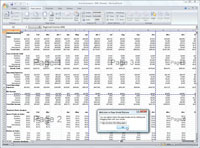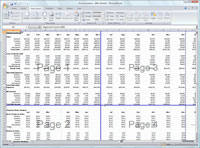Die Seitenumbruchvorschau in Excel 2007 ermöglicht es Ihnen, Seitenumbruchprobleme sofort zu erkennen und zu beheben, z. B. wenn das Programm Informationen auf verschiedene Seiten aufteilen möchte, von denen Sie wissen, dass sie immer auf derselben Seite erscheinen sollten.
Befolgen Sie diese Schritte, um die Seitenumbruchvorschau zum Anpassen von Seitenumbrüchen zu verwenden:
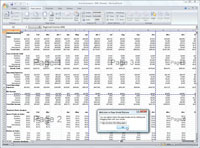
1Klicken Sie auf der Registerkarte Ansicht auf die Schaltfläche Seitenumbruchvorschau.
Sie können auch auf die Schaltfläche Seitenumbruchvorschau (die dritte in der Dreiergruppe links neben dem Zoom-Schieberegler) in der Statusleiste klicken.
2Klicken Sie auf „OK“, um das Dialogfeld „Willkommen bei der Seitenumbruchvorschau“ zu entfernen.
Bevor Sie auf OK klicken, haben Sie die Möglichkeit, Excel anzuweisen, Ihnen dieses Dialogfeld nicht mehr anzuzeigen.
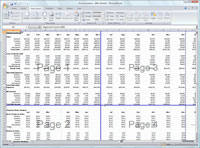
3Positionieren Sie den Mauszeiger auf den Seitenumbruchindikator (eine der blauen Linien um die Seite), die Sie anpassen müssen; Wenn sich der Zeiger in einen Doppelpfeil ändert, ziehen Sie den Seitenumbruchindikator an die gewünschte Position und lassen Sie die Maustaste los.
Excel passt die Anzeige basierend auf der neuen Position des Seitenumbruchs an.
4Wiederholen Sie Schritt 3 nach Bedarf. Nachdem Sie die Seitenumbrüche in der Seitenumbruchvorschau angepasst haben, klicken Sie auf der Registerkarte Ansicht auf die Schaltfläche Normal.
Excel kehrt das Arbeitsblatt in seine normale Ansicht der Daten zurück.